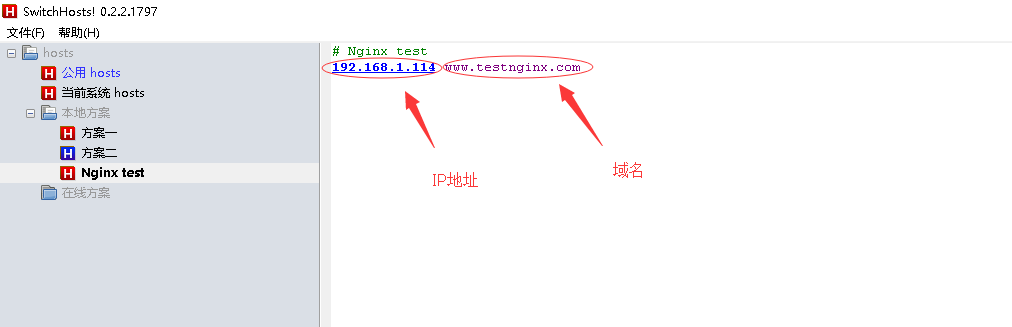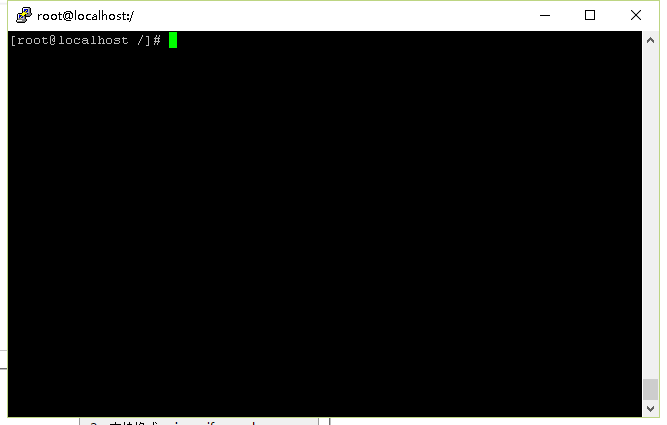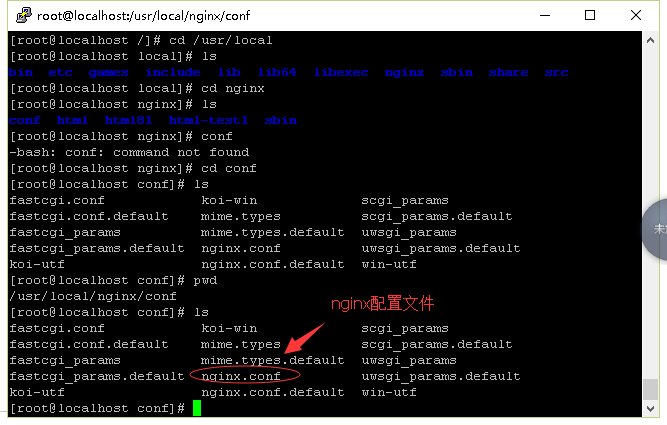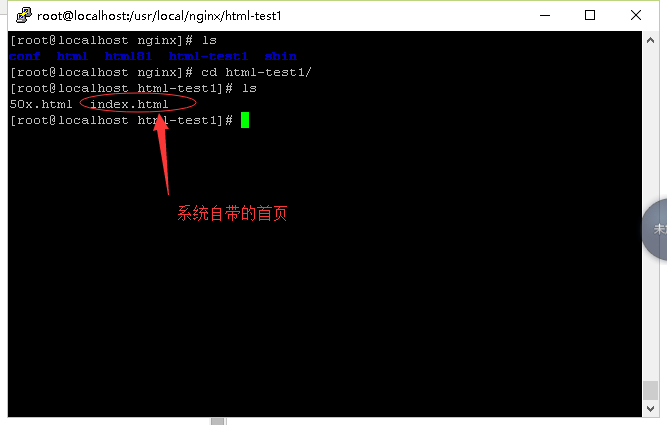【Nginx入门系列】第四章 通过域名匹配虚拟主机,不修改端口
域名访问原理
我们在显示生活中,我们怎样通过一个域名来访问到我们所需要的网站呢?
例如www.baidu.com,我们在浏览器输入百度网址会先发送请求到DNS服务器,DNS会通过我们的域名解析百度对应的IP地址,然后返回IP地址到客户端,客户端再通过百度实际IP地址来访问服务器
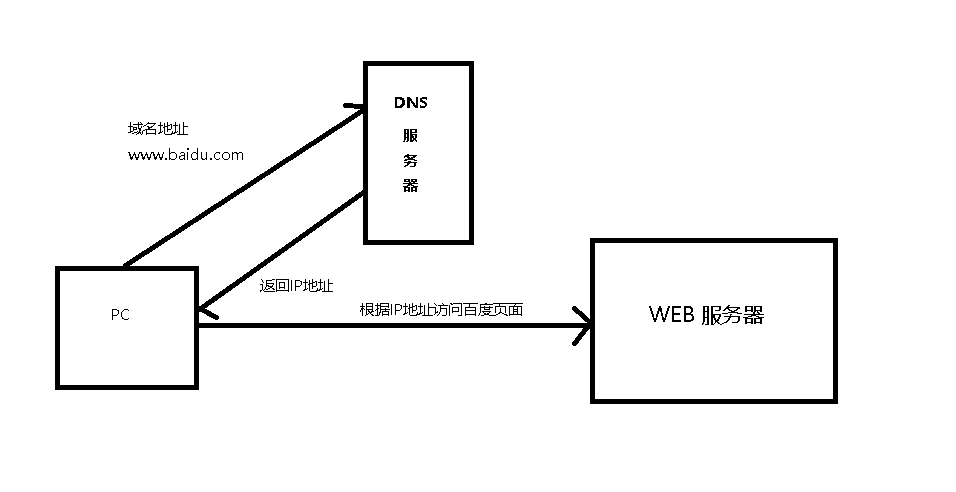
实现步骤
实际情况,我们一般都是根据域名来匹配虚拟主机,这样可以使所有的虚拟主机都使用80端口进行访问,从而使访问更便捷 (默认是使用80端口,如果使用其他端口,需要在url后面加上端口号,如www.testnginx.com:81)
1.修改host文件配置
方式一:可以通过直接修改host文件指定域名的ip地址
Host文件的位置:C:\Windows\System32\drivers\etc,如下图修改,把IP地址和域名绑定起来
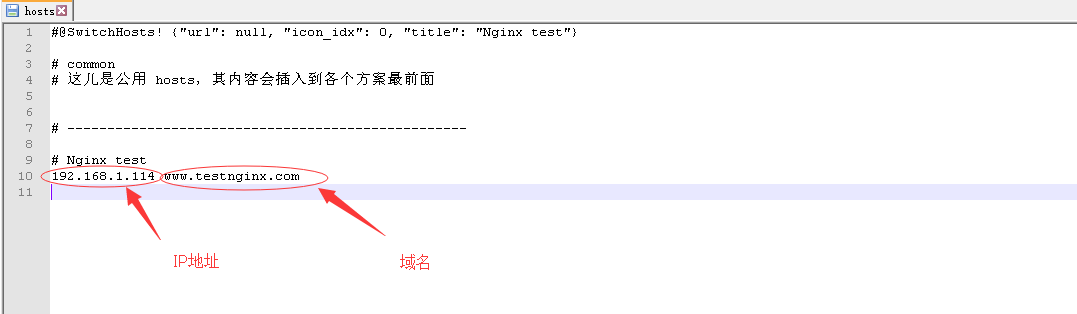
方式二 :安装Switchhosts,使用管理员权限启动,去修改配置
2.配置虚拟主机
(1)连接Nginx所在的服务器(我使用的是putty)
(2)切换到nginx.conf 配置文件所在的目录,我目录是/usr/local/nginx/conf
(3)增加一个虚拟主机配置,域名可以根据个人需要更改
修改nginx.conf文件
vim nginx.conf
在配置文件尾部添加如下配置,server_name 和root文件夹名可以根据个人需要修改
server {
listen 80;
server_name www.testnginx.com;
location / {
root html-test1;
index index.html index.htm;
}
}
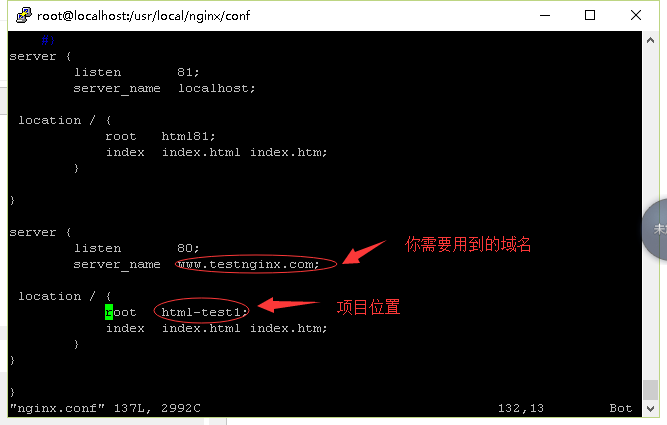
(3)切换到location root所在的位置,创建一个html-test1 这样的项目,由于 Linux已经存在了一个html这个文件夹了,我们只需要复制一个修改名字即可
cd /usr/local/nginx
复制当前目录下html文件夹并重命名
cp -r html/ html-test1
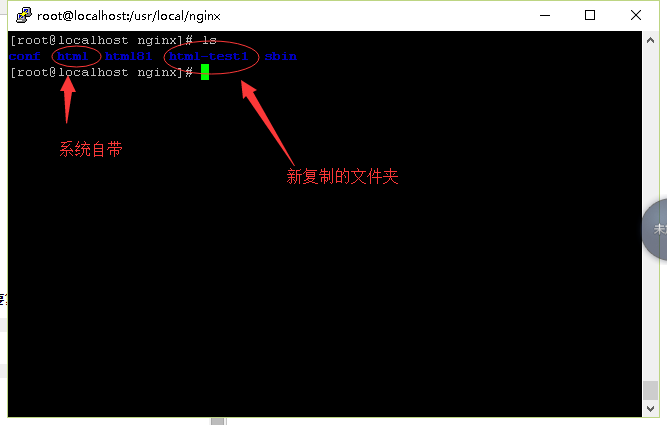
(4)进入html-test1文件夹,我们可以看到一个index.html文件
(5)修改这个文件,使我们等下容易鉴定出这次配置是否成功
vim index.html
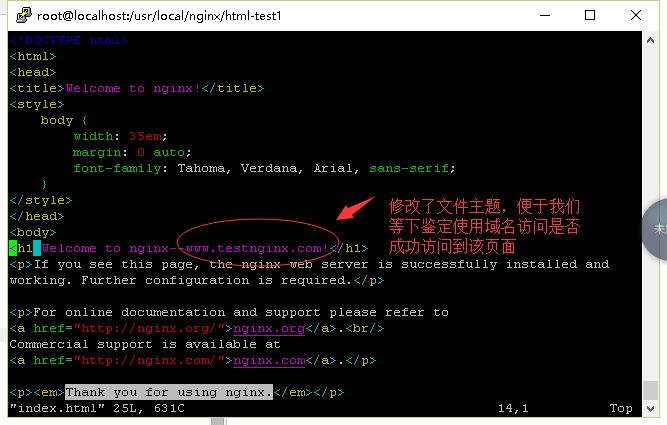
(6)配置已经完成,我们使用以下命令重新加载nginx 的配置
切换到sbin目录
cd /usr/local/nginx/sbin运行
./nginx -s reload(7)在浏览器输入我们自定义的域名(www.testnginx.com),看是否能访问到我们刚才所修改的页面
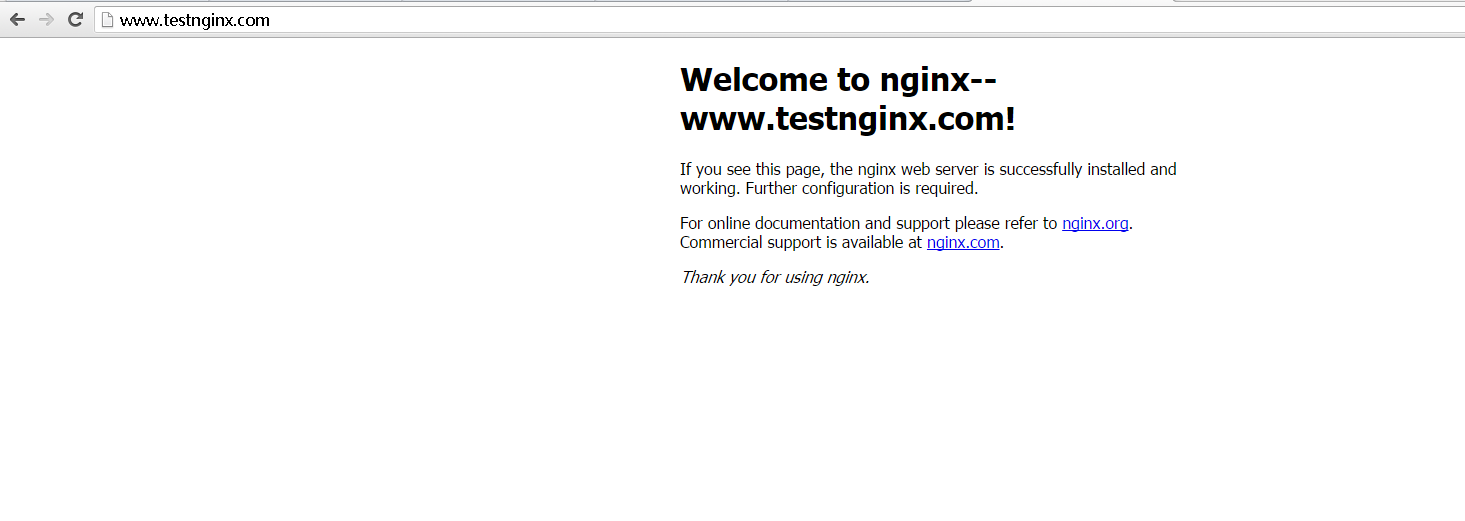
Evan Leung,CSDN博客砖家,ACP认证砖家,在IT行业摸滚打爬多年,经历了金融行业和移动互联网行业,参与多个大中型企业级项目设计与核心开发,曾在某一线互联网金融公司担任产品线高级技术经理,目前在某世界500强金融公司打杂。